Excel 如何加载分析工具库图解
办公教程导读
收集整理了【Excel 如何加载分析工具库图解】办公软件教程,小编现在分享给大家,供广大互联网技能从业者学习和参考。文章包含429字,纯文字阅读大概需要1分钟。
办公教程内容图文
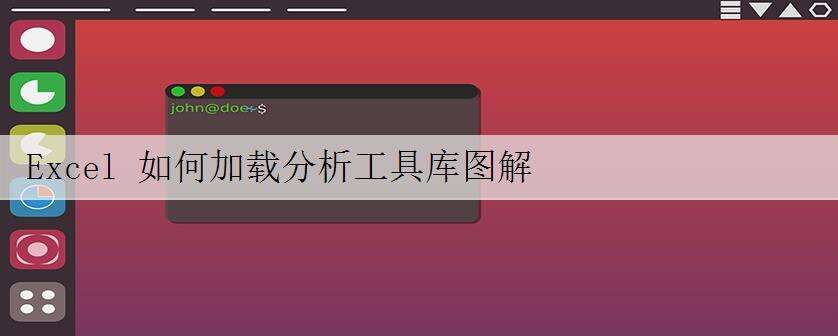
要使用分析工具库,需要首先确保Excel中加载了分析工具库。如果在“数据”选项卡“分析”组中可以看到“数据分析”按钮,则已经加载了分析工具库,否则,必须先按以下步骤进行操作将其加载到Excel中。
STEP01:在工作表页面切换至“文件”选项卡,然后单击左侧导航栏中的“选项”标签打开“Excel选项”对话框,如图22-22所示。
图22-22 单击“选项“标签
STEP02:打开“Excel选项”对话框后,在左侧的导航栏中单击“加载项”标签,然后在“查看和管理Microsoft Office加载项”页面单击“管理”选择框右侧的下三角按钮,在展开的下拉列表中选择“Excel加载项”,单击“转到”按钮,如图22-23所示。
STEP03:随后会打开“加载项”对话框,在“可用加载宏”列表框中勾选“分析工具库”复选框,然后单击“确定”按钮即可完成分析工具库的加载,如图22-24所示。
图22-23 设置加载项
图22-24 勾选“分析工具库”复选框
办公教程总结
以上是为您收集整理的【Excel 如何加载分析工具库图解】办公软件教程的全部内容,希望文章能够帮你了解办公软件教程Excel 如何加载分析工具库图解。
如果觉得办公软件教程内容还不错,欢迎将网站推荐给好友。

